Você utiliza frequentemente o Git e também o ambiente Gnome Shell? Nesse caso, integrar o Git diretamente ao seu gerenciador de arquivos Gnome pode ser uma excelente ideia. Isso é possível através da instalação do plugin Git para Nautilus, uma ferramenta que oferece inúmeras funcionalidades valiosas para desenvolvedores. Com ele, você pode acessar repositórios remotos, enviar suas alterações de código de forma rápida e prática, e muito mais!
Instalando a Extensão RabbitVCS Git
A integração do Git ao Nautilus é viabilizada pelo RabbitVCS, um pacote de software que oferece diversas integrações úteis de VCS (Sistemas de Controle de Versão) para o desktop Linux. Neste guia, vamos focar principalmente na instalação e uso do plugin para o gerenciador de arquivos do Gnome. Se você tiver interesse em explorar outras funcionalidades oferecidas pelo RabbitVCS, recomendamos visitar o site oficial do projeto.
Para iniciar a instalação da extensão RabbitVCS Git no Nautilus, certifique-se de fechar o gerenciador de arquivos. Em seguida, abra uma janela de terminal e siga as instruções específicas para a sua distribuição Linux.
Observação: Se você utiliza outro gerenciador de arquivos, saiba que o RabbitVCS oferece uma extensão Git para muitos outros gerenciadores Linux. Confira a lista de compatibilidade.
Ubuntu
No Ubuntu, a extensão RabbitVCS Git está disponível no repositório de software Universe. Para instalá-la, execute os seguintes comandos:
sudo add-apt-repository universe sudo apt install rabbitvcs-nautilus
Debian
Usuários do Debian Linux podem instalar o plugin RabbitVCS Git para Nautilus através do comando apt-get, nas versões 7, 8 e 9 do sistema:
sudo apt-get install rabbitvcs-nautilus
Arch Linux
Para instalar a extensão RabbitVCS Git para Nautilus no Arch Linux, é necessário compilar o pacote a partir do AUR (Arch User Repository), já que ele não está incluído nos repositórios oficiais. Siga as etapas abaixo:
Passo 1: Instale o Git e o pacote base-devel para que o seu sistema Arch possa interagir com o AUR e instalar pacotes manualmente.
sudo pacman -S git base-devel
Passo 2: Clone o snapshot da extensão RabbitVCS Git do AUR usando o comando git clone.
git clone https://aur.archlinux.org/rabbitvcs-nautilus.git
Passo 3: Clone e construa o pacote RabbitVCS do AUR e suas dependências, pois são necessárias para o funcionamento da extensão do Nautilus.
git clone https://aur.archlinux.org/python2-pysvn.git cd python2-pysvn makepkg -sri cd .. git clone https://aur.archlinux.org/python2-dulwich.git cd python2-dulwich makepkg -sri cd .. git clone https://aur.archlinux.org/rabbitvcs.git cd rabbitvcs makepkg -sri cd ..
Passo 4: Navegue até a pasta rabbitvcs-nautilus recém-clonada usando o comando cd.
cd rabbitvcs-nautilus
Passo 5: Construa e instale a extensão RabbitVCS Git para Nautilus utilizando o comando makepkg.
makepkg -sri
Fedora
Para instalar a extensão RabbitVCS Git no Fedora Linux, utilize o comando DNF no terminal:
sudo dnf install rabbitvcs-nautilus -y
OpenSUSE
O OpenSUSE é uma das poucas distribuições Linux populares que não disponibiliza a extensão RabbitVCS Nautilus Git em seus repositórios. Por isso, usuários do OpenSUSE precisam compilá-lo a partir do código-fonte. Primeiro, instale as dependências:
sudo zypper install python-nautilus python-gtk python-gtk-devel python-pysvn dbus-1-python dbus-1-python-devel python-dulwich subversion meld
Compilação a partir do código-fonte
Instalar o RabbitVCS em distribuições que não oferecem suporte direto ao plugin é relativamente simples. Primeiro, abra um terminal e baixe a versão mais recente do Tarball com o comando wget:
wget https://github.com/rabbitvcs/rabbitvcs/archive/v0.16.tar.gz
Extraia o arquivo RabbitVCS com o comando tar:
tar -zxvf v0.16.tar.gz
Consulte a página de dependências do RabbitVCS e instale todos os pacotes necessários em seu sistema operacional. Após resolver as dependências, navegue até a pasta do código:
cd rabbitvcs-0.16
Instale o RabbitVCS no seu computador com o comando:
sudo python setup.py install
Acessando o Git no Nautilus
A instalação da extensão RabbitVCS para Nautilus não requer configurações adicionais. Desde que seu ambiente de trabalho Git esteja devidamente configurado no Linux, o plugin o detectará automaticamente. Para começar a usar, feche todas as janelas do Nautilus abertas e abra-as novamente.
Após reiniciar o Nautilus, navegue até uma pasta de projeto Git no seu sistema. Clique com o botão direito do mouse e procure pela opção “RabbitVCS Git” para visualizar todas as ações disponíveis.
Atualização
Com o RabbitVCS, você pode atualizar seu repositório Git diretamente do Nautilus. Para isso, clique com o botão direito do mouse na pasta do repositório e selecione “atualizar”. Essa ação baixará instantaneamente qualquer código novo disponível para sua pasta.
Commit de Código
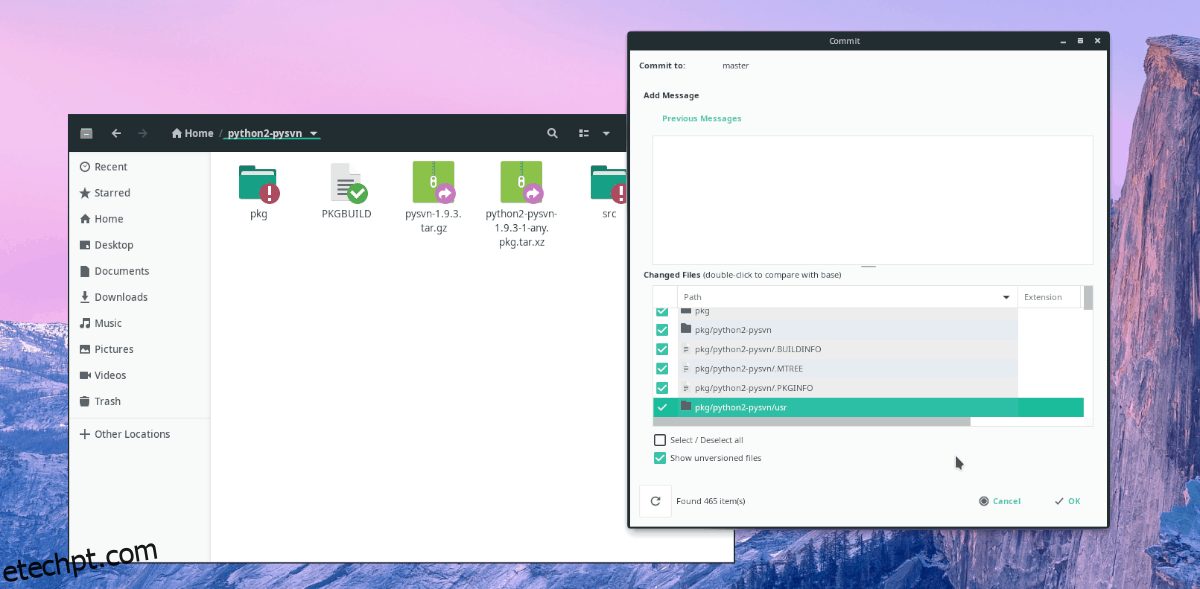
Precisa commitar suas alterações em um repositório Git? Abra o Nautilus, selecione a pasta do repositório, clique com o botão direito e selecione a opção “Commit”.
Push
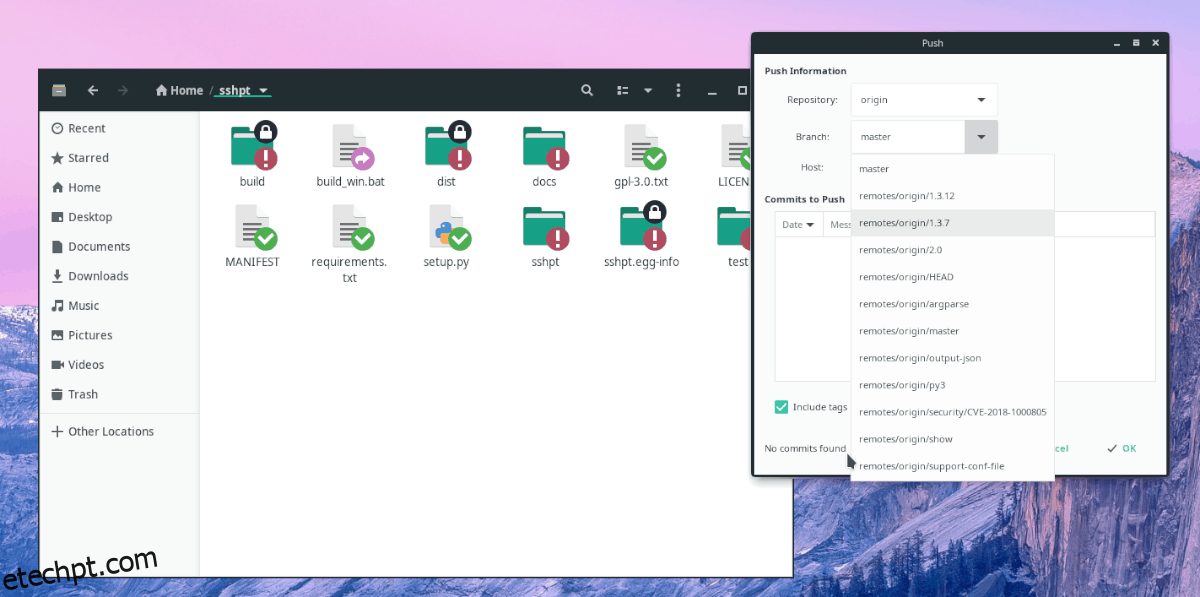
Para enviar suas alterações do Nautilus (via RabbitVCS Git), clique com o botão direito no arquivo desejado e selecione a opção “Push”.
Merge
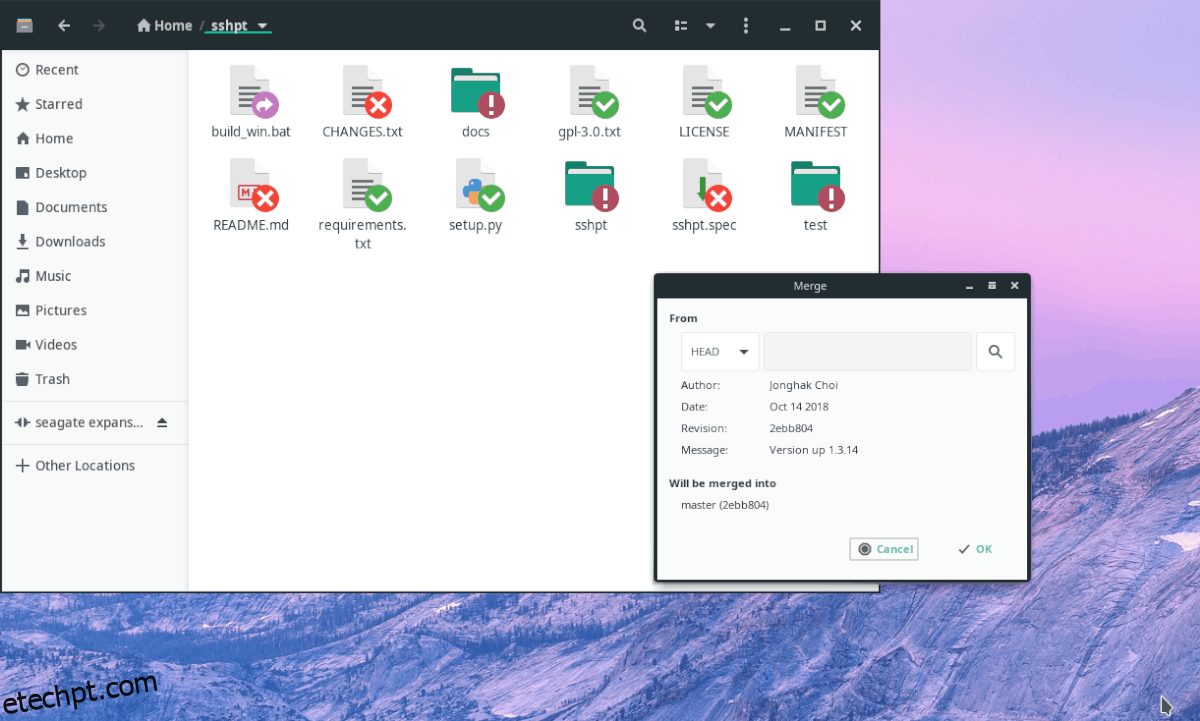
O RabbitVCS também permite mesclar alterações diretamente do gerenciador de arquivos. Para isso, localize os arquivos que você deseja mesclar, clique com o botão direito e passe o mouse sobre o menu “RabbitVCS Git”. Em seguida, clique no botão “Mesclar”.
Configurações
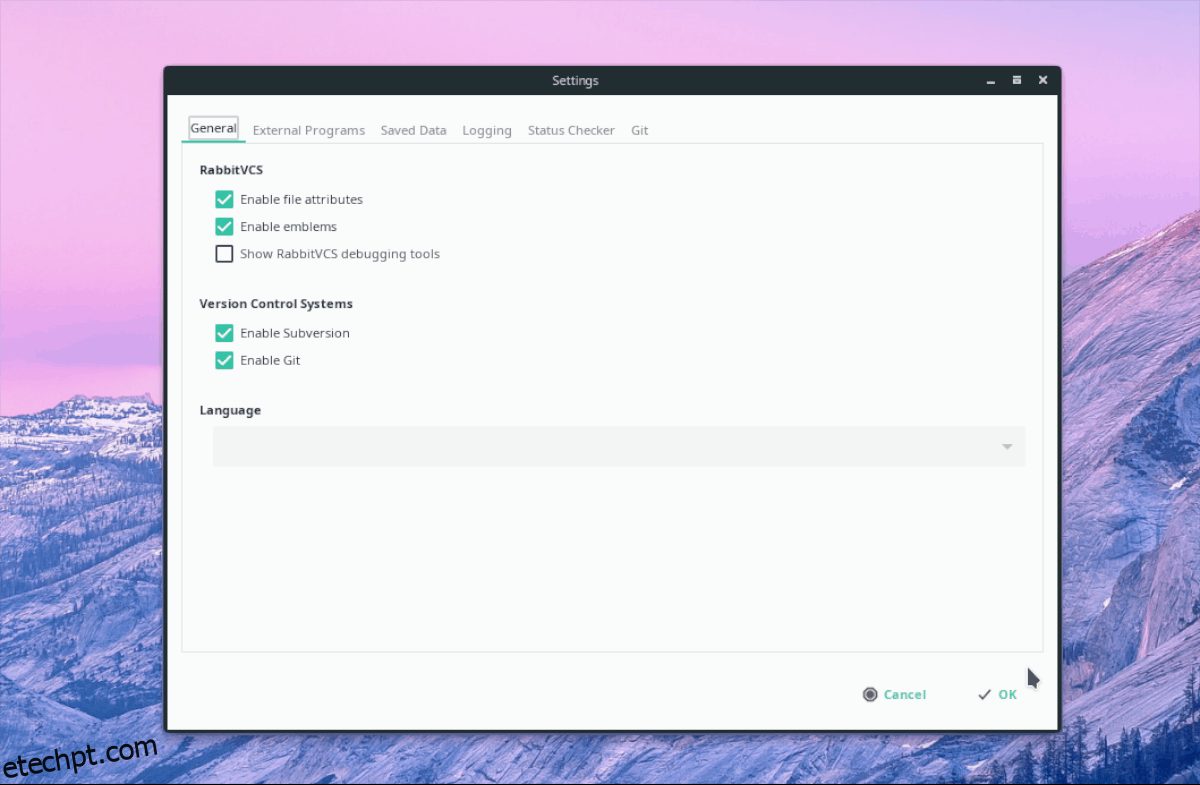
As configurações padrão do RabbitVCS Git devem funcionar bem para a maioria dos usuários. No entanto, se você desejar personalizar alguma opção, é simples alterá-las. Para acessar as configurações, clique com o botão direito, selecione “RabbitVCS Git” e depois “configurações”.